�y4�I�zm3u8�ϊ��T�C�g�`�I�����C����m3u8�i.ts�j��mp4�ɕϊ��I
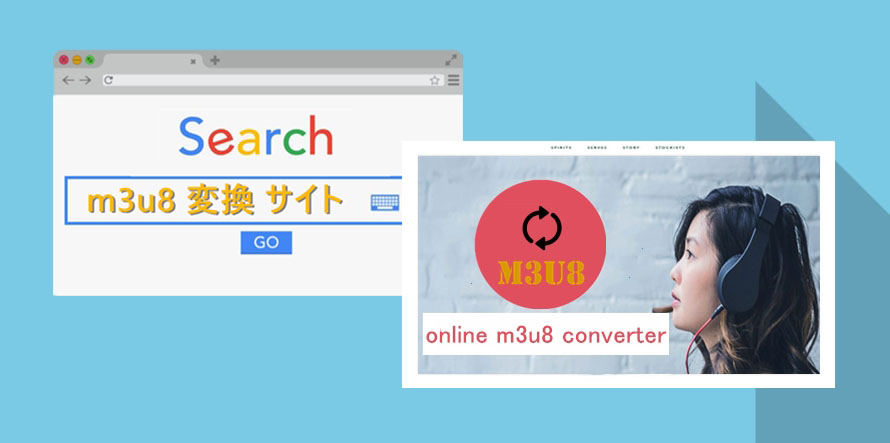
�ŋ߁A�X�g���[�~���O�z�M�i�����A�������j�ɓK�����g���q�u.m3u8�i.ts�j�v�t�@�C����Web�T�C�g����_�E�����[�h���܂������A�茳�̃��f�B�A�v���C���[�ōĐ��ł��Ȃ��č������l�������Ă��܂����B
���́A�X���[�Y�ɍĐ����邽�߂�m3u8�t�@�C�����嗬�Ƃ��Ă�mp4�ɕϊ�����K�v������܂��B�ł́A���̏ꍇ�ɉ����������@������܂��H
�{�����I�����C����m3u8�i.ts�j�t�@�C����mp4�ɕϊ��ł���m3u8�ϊ��T�C�g4�I�����Љ�܂��B�E�F�u�T�C�g����_�E�����[�h����m3u8�t�@�C�����E���ŕϊ����邱�Ƃ��ł��܂��B
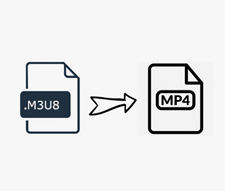
M3U8��MP4�Ń_�E�����[�h�E�ϊ�����\�t�g
VideoProc Converter AI�́AM3U8�t�@�C���i.ts����j��MP4�t�@�C���ɕϊ����邱�Ƃ��ł��܂��B�ϊ����x�͒������x�ŁA�掿���I���W�i���̂܂܂��Y��ł��B����ɁA�_�E�����[�h�@�\��������Ă���AURL����M3U8������_�E�����[�h���邱�Ƃ��\�ł��B�g�����͈ꌩ����ƕ�����قǂ킩��₷���̂ŒN�ł��ȒP�Ɋy�����g�p�ł��܂��B
m3u8��ϊ�����Ȃ�m���Ă�����������
m3u8�ϊ��T�C�g���Љ��O�ɁA�ȉ��̂��Ƃ�m���Ă��������ł��B
1�A���Xm3u8�͉����H
���݁AYouTube�AAmebaTV�A�j�R�j�R�ATver�AHulu�����܂ސl�C�����̓���z�M�T�[�r�X�ł̃X�g���[�~���O�z�M�����HLS�`�����̗p����Ă��܂��B
HLS�`���̓��A���^�C���X�g���[�~���O�p�̃v���g�R���ł��BHLS�`���̏ꍇ�A��̓���t�@�C����10�b���x�́u.ts�v�t�@�C���ɕ������A�w�肵���Đ����ɑ��M���A�X�g���[�~���O�z�M���������Ă��܂��B
TS�́uTransport Stream�i�g�����X�|�[�g�X�g���[���j�v�̗��̂ŁA����f�[�^�̋L�^�Ɏg����`���̈�ł��B�t�@�C���g���q�́u.ts�v�u.mts�v�u.m2ts�v�u.m2t�v�ł��B
�������ꂽ�t�@�C���̍Đ����i�}���`���f�B�A�̃v���C���X�g�j��M3U�Ƃ����t�H�[�}�b�g�ƌĂ�Ă��܂��Bm3u8��TF-8�ŃG���R�[�h���ꂽM3U�t�@�C���̊g���q�̈��ł��B�ȒP�Ɍ����AM3U�t�@�C���͓���URL���܂Ƃ߂�����̃C���f�b�N�X�t�@�C���݂����Ȃ��̂ł��B
�܂�Am3u8�t�@�C���͓���t�@�C���ł͂Ȃ��A�����̓���v���C���X�g�ł��B
2�Am3u8�ϊ����K�v�ȗ��R
m3u8�t�@�C����ϊ�����K�v�ȗ��R�͈ȉ��̒ʂ�ł��B
�ʏ�A�C���^�[�l�b�g��ɂ�������r�f�I��z�M��m3u8�t�@�C���Ƃ��ă_�E�����[�h������Am3u8�v�����X�g�Ƃ�������́u.ts�v�t�@�C�����\������Ă��܂��B����ɁA���ׂẮu.ts�v�t�@�C���̎��Ԃ͔��ɒZ���ł��B���m3u8�t�@�C���͐��\�A���S�́u.ts�v�t�@�C�����܂߂邩������܂���B
���݁Am3u8�i.ts�t�@�C���j���Đ��ł��郁�f�B�A�v���C���[�͂܂����Ȃ��ł�����A���g���̃��f�B�A�v���C���[�ł͂��̂܂܍Đ��ł��Ȃ��\���������ł��B
- 📝�q���g
- m3u8�i.ts�t�@�C���j�̍Đ��ɑΉ����郁�f�B�A�v���C���[��T���Ă���l�ɁA�uVLC�v�A�������u5KPlayer�v�������Ă��������B
�Ƃ����킯�ŁAPC�ł�iPhone�AAndroid�X�}�z�ł��AWEB����_�E�����[�h����m3u8�t�@�C�����C�y�ɍĐ����邽�߂ɂ�m3u8�t�@�C����ėp��������mp4�ɕϊ�����̂��I�X�X���ł��B
m3u8�ϊ��T�C�g4�I
��������A�I�����C����m3u8�its�j�t�@�C����ϊ��ł���T�C�g��4�Љ�܂��B
�u�\�t�g�̃C���X�g�[���s�v�ŁAm3u8�t�@�C�������ȒP�ɕϊ��������v�Ƃ����l�Ȃ�A���Ѝ��킹�Ă������������B
m3u8�ϊ��T�C�gNO.1�`Convertio
- �y�T�C�gURL�F�z https://convertio.co/ja/ts-mp4/
�y�����]���z
Convertio�̓I�����C���ł������́u.ts�v�t�@�C����mp4/avi/mpeg/mov/hevc/mkv/gif/mp3����30�ȏ�̌`���ɕϊ��ł���R���o�[�^�[�ł��B
mp4�ɕϊ��������u.ts�v�t�@�C�����A�b�v���[�h���A�u�ϊ��v�{�^�������������ŁATS����mp4�ւ̕ϊ����J�n����܂��B������ts�t�@�C����lj����āA�ꊇ�ϊ����邱�Ƃ��\�ł��B
�܂�A�E�F�u�T�C�g����_�E�����[�h����m3u8�t�H���_�ɂ��镡���́u.ts�v�t�@�C�����I�����C����PC�̃��f�B�A�v���C���[��X�}�z�Œ��ڍĐ��ł��铮��`���Ɏ��R�ɕϊ��ł��܂��B�����Ŏg����R���o�[�^�[Convertio��m3u8�ϊ��T�C�g�Ƃ��Ďg���̂��֗������ł��B
- �� ���ɕt���ő���x 100 MB �t�@�C���T�C�Y��ts�t�@�C����ϊ��ł��܂��B
����
�yConvertio���g���āAm3u8�i.ts�t�@�C���j��mp4�ɕϊ�����菇�z
- ❶�AConvertio�Ƃ����T�C�g�ɃA�N�Z�X���A�u�t�@�C����I�ԁv���N���b�N���A�p�\�R������ϊ��������u.ts�v�t�@�C����lj����܂��B
- ❷�A�lj���A�u�ϊ��v�{�^���������܂��B����ƁAts����mp4�ւ̕ϊ����n�܂�܂��B
- ❸�A�ϊ�����������������A���u�_�E�����[�h�v�{�^�����\������܂��B������N���b�N���邱�ƂŁA�ϊ��ς݂̃t�@�C����PC�Ƀ_�E�����[�h���Ă��������B
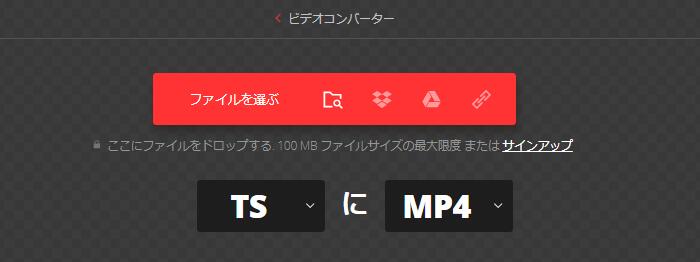
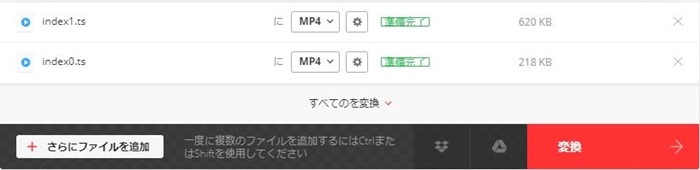
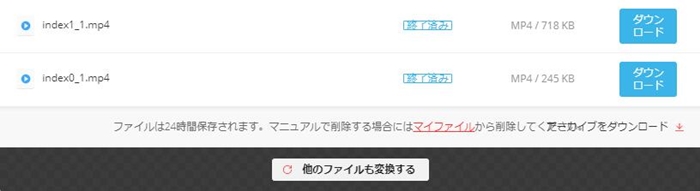
m3u8�ϊ��T�C�gNO.2�`AnyConv
- �y�T�C�gURL�F�z https://anyconv.com/ja/m3u8-to-mp4-konbata/
�y�����]���z
AnyConv�͖����Ŏg����I�����C���R���o�[�^�ŁAm3u8�̕ϊ��ɑΉ����Ă��܂��Bm3u8����mp4�ւ̕ϊ������ł͂Ȃ��Am3u8����avi/h265/mkv/mov/vob/wmv/mp3�ւ̕ϊ����x�����܂��B
���ɕt���ϊ��\�ȃt�@�C���T�C�Y�ɂ͐���������܂���B�uAnyConv�v�𗘗p���邱�ƂŁA�����́u.ts�v�t�@�C�����܂�m3u8�t�@�C�����ꊇ�lj����Amp4���ɕϊ��ł��܂��B
�����̓\�t�g�E�F�A�̃C���X�g�[���͕s�v�ŁA�ϊ��̑��x�������ł��Bm3u8�ϊ��T�C�g�Ƃ��Ă��Ats mp4�ϊ��T�C�g�Ƃ��Ă��AAnyConv�͗D��Ă��܂��B
�yAnyConv���g���āAm3u8�i.ts�t�@�C���j��mp4�ɕϊ�����菇�z
- ❶�AAnyConv�Ƃ����T�C�g���J���A�u�t�@�C����I�ԁv�{�^�����N���b�N���A�p�\�R������ϊ��������u.ts�v�t�@�C����ǂݍ��݂܂��B
- ❷�A�ǂݍ��݊�����Ɂu�ϊ��v�{�^�����N���b�N����ƁA�u.ts�v�t�@�C������mp4�ւ̕ϊ��������J�n���܂��B
- ❸�A�́u�_�E�����[�h����.MP4�v�{�^���������A�ϊ��ς݂�mp4�t�@�C����PC�ɕۑ����邱�Ƃ��ł��܂��B
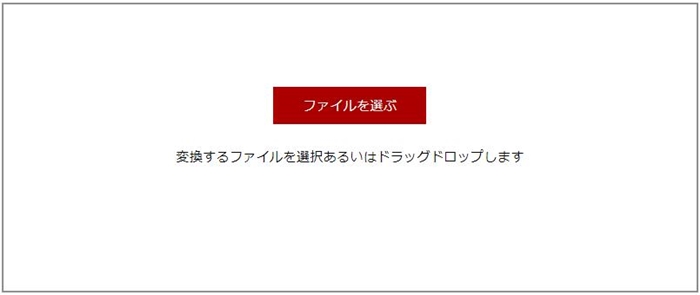
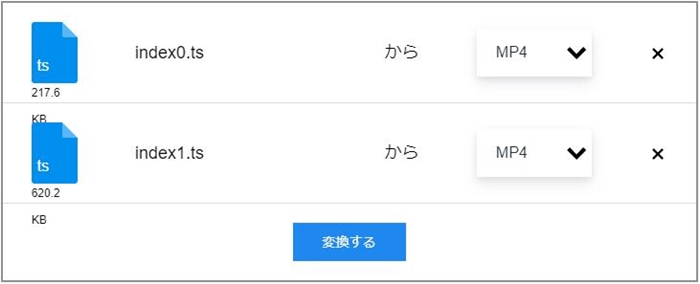
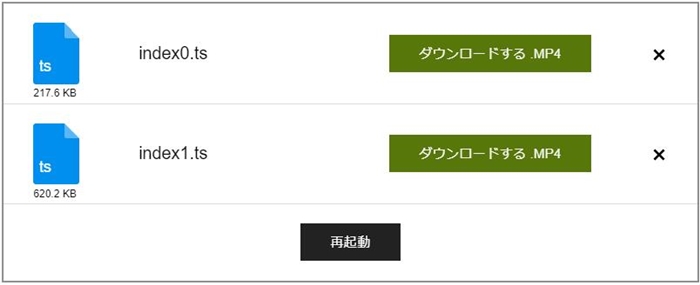
m3u8�ϊ��T�C�gNO.3�`OnlineConvertFree
- �y�T�C�gURL�F�zhttps://onlineconvertfree.com/ja/
�y�����]���z
OnlineConvertFree�͋��͂ȕϊ��@�\�������Ă���I�����C���ŃR���o�[�^�[�ł��B����≹���A�摜�A�������̂��܂��܂Ȍ`���̃t�@�C�����u���E�U�Œ��ڕϊ��ł��܂��B
�����́u.ts�v�t�@�C���ɕ������ꂽm3u8�t�@�C���̕ϊ����Ή����܂��BOnlineConvertFree���g�p����ƁA�\�t�g�E�F�A���C���X�g�[�������A���ׂĂ�m3u8�t�@�C����mp4/avi/flv/mov/mkv/mpeg/mp3/wav�ɕϊ����邱�Ƃ��ł��܂��B
���S�ɖ����ŁA�g���������ɊȒP�ł��B�u.ts�v�t�@�C�����A�b�v���[�h���Ă���A�ϊ����ꂽ�t�@�C���`���i�o�͌`���j��ݒ肵�A�u�ϊ��v�������܂��B�܂��Am3u8����mp4���ւ̕ϊ����ƂĂ������ł��B
- �� ���ϊ��ł���t�@�C���̌���2�����ł��B�����́u.ts�v�t�@�C����ϊ��������ꍇ�A�ϊ���Ƃ����x��蒼���Ȃ���Ȃ�Ȃ��ł��B
����
�yOnlineConvertFree���g���āAm3u8�i.ts�t�@�C���j��mp4�ɕϊ�����菇�z
- ❶�Am3u8�ϊ��T�C�g�uOnlineConvertFree�v���J���A�u�t�@�C����I��ł��������v�{�^�����N���b�N���A�p�\�R������ϊ��������u.ts�v�t�@�C�����A�b�v���[�h���܂��B
- ❷�A�u���ׂĕϊ��v���u����v���ump4�v���u�ϊ��v���N���b�N���邱�ƂŁA�ϊ��������t�H�[�}�b�g��ݒ肷�邱�Ƃ��ł��܂��Bts����mp4�ւ̕ϊ��������J�n���܂��B
- ❸�A�ϊ����I�������Amp4�t�@�C������������܂��B�u�_�E�����[�h�v���N���b�N���āAPC�ɕۑ����邱�Ƃ��ł��܂��B
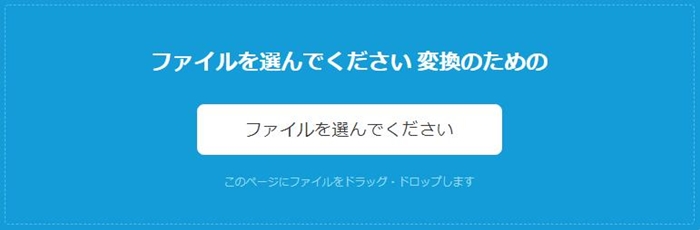
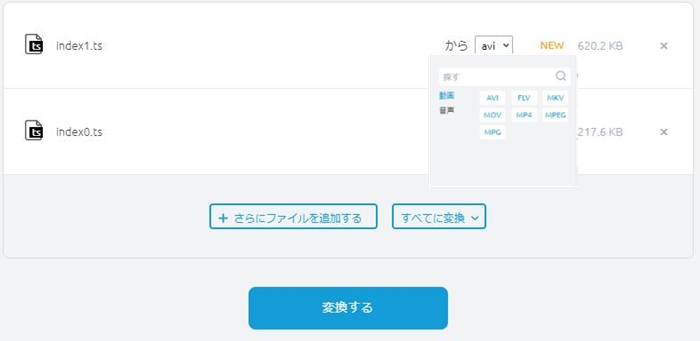
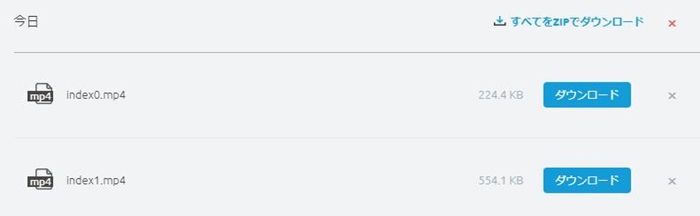
m3u8�ϊ��T�C�gNO.4�`CloudConvert
- �y�T�C�gURL�F�zhttps://cloudconvert.com/ts-to-mp4
�y�����]���z
CloudConvert�͓���A���y�A�摜�c�ȂǁA200��ވȏ�̃t�@�C���`���̕ϊ����ł���Web�T�[�r�X�ł��B�\�t�g�̃_�E�����[�h���s�v�ŁA�u���E�U��œ����͎̂g���₷���ł��B
���ɃV���v���ȍ�Ƃ�m3u8�̕ϊ����o����̂ŁAm3u8�ϊ��T�C�g�Ƃ��Ă�CloudConvert���������D�G�ł��BPC���[�J���ADropbox��Google Drive�AOne Drive�Ȃǂɕۑ�����m3u8�t�@�C���ڂɒlj����āA�ق��̃t�@�C���`���ɕϊ��ł��܂��B
�����A�g�[�^���̕ϊ����Ԃ�1��25���݂̂ł��B������A���ʂ�m3u8�i.ts�j�t�@�C������mp4�ւ̕ϊ��ɂ������߂ł�
- �� �E�F�u�y�[�W�ł͎g�p���錾��͉p��ł��B
����
�yCloudConvert���g���āAm3u8�i.ts�t�@�C���j��mp4�ɕϊ�����菇�z
- ❶�A�u���E�U���CloudConvert�Ƃ����T�C�g���J���A�Ԃ��uSelect File�v�������āAPC����ϊ�������m3u8�t�@�C����lj����܂��B
- ❷�A�u�Ɂc�v���N���b�N���Ă���uMP4�v��I�����܂��B
- ❸�A�uConvert�v�{�^���������ƁAm3u8����MP4�ւ̕ϊ��������I�ɊJ�n���܂��B
- ❹�A������A�uDownload�v�{�^�����N���b�N���邱�ƂŁAPC�ɕۑ����邱�Ƃ��ł��܂��B
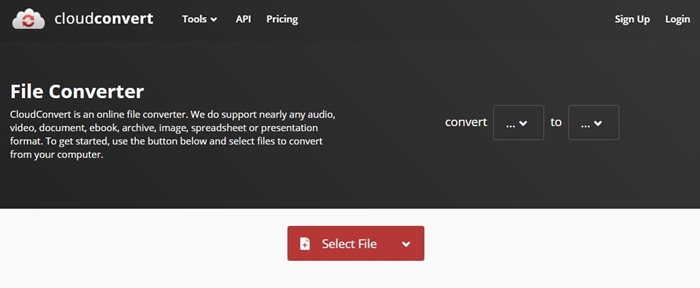
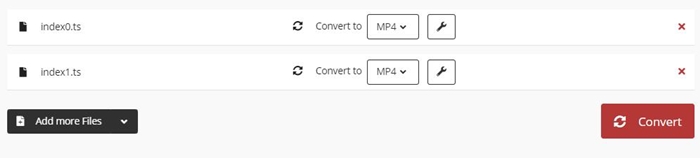
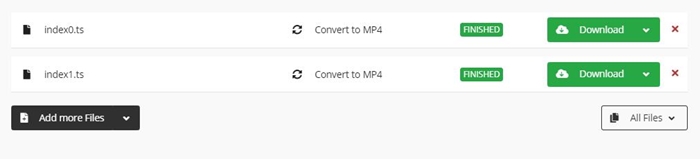
�֘A�L���FM3U8�ۑ��T�C�g�uVideo Cyborg�v���g���Am3u8��ۑ�������@>>
m3u8�ϊ��\�t�g�I�X�X��
��q��m3u8�ϊ��T�C�g���g�����ƂŁAm3u8����mp4�ւ̕ϊ�����y�Ɏ����ł��܂��B�u���E�U��Œ��ړ����Ȃ̂ŁA�\�t�g�E�F�A�̃C���X�g�[�����s�v�ŁA�p�\�R���ւ̕��ׂ����S�ɂȂ��ł��B
����Am3u8�ϊ��T�C�g�𗘗p����f�����b�g������������܂��B
- 🙅 �����Ŏg����m3u8�ϊ��T�C�g�ł́A�L���������\������Ă��܂��B
- 🙅 �A�b�v���[�h�������������Ɉ��p�����\�����ے�ł��܂���B
- 🙅 ���̊Ԃɂ�������Ă��܂��Ă���\��������܂��B
- 🙅 �ʐM����̏ɂ���ĕϊ����x���x���Ȃ�����A�r���Ŏ~�܂����肷�邱�Ƃ�����܂��B
- 🙅 �ꕔ��m3u8�ϊ��T�C�g�ł́A�t�@�C���T�C�Y�⎞�ԓ��ɂ͐���������܂��B
�f�����b�g
m3u8�ϊ��T�C�g�̃f�����b�g���C�ɂȂ���ɁA��͂�m3u8�i.ts�t�@�C���j�ϊ��ɑΉ��\�ȓ���ϊ��\�t�g�uVideoProc Converter AI�v���������߂��܂��B
m3u8�i.ts�t�@�C���j�ϊ��\�t�g�`VideoProc Converter AI

�y�Ή�OS�F�zWindows/Mac
�y���{��F�z��
�y�����T�C�g�F�zhttps://jp.videoproc.com/dvd-video-converter-features.htm
�uVideoProc Converter AI�v�͓���E�����̓���ϊ��E�ҏW�E�_�E�����[�h�Ƃ������@�\����ʂ葵���Ă��鍂�@�\�c�[���ł��Bm3u8�i.ts�t�@�C���j�ϊ��\�t�g�Ƃ��Ă̓����͈ȉ��̂悤�ł��B
- ����
- ✅ �����́u.ts�t�@�C���v���ꊇ�lj��A�ϊ��ł���G
- ✅ �u.ts�t�@�C���v��400��ނ̌`���imp4���܂ށj�ɕϊ��ł���G
- ✅ �����́u.ts�t�@�C���v�����ԂɌ������āA��̓���t�@�C���Ƃ��ďo�͂ł���i�Đ����ɕ֗������j�G
- ✅ �ق��̓���t�@�C����M3U8�t�@�C���ɕϊ����邱�Ƃ��\�G
- ✅ ����z�M�T�C�g����M3U8�t�@�C���ڂ�MP4�Ƃ��ă_�E�����[�h�ł���i�Ή��ł��Ȃ�����z�M�T�C�g������j�G
- ✅ m3u8�ω����ɁA����̉掿�͂��܂���Ȃ��G
- ✅ �g���₷���đ����G
�����Ɍ����A�I�����C����m3u8��ϊ����Ă����t���[�̃T�[�r�X���A�uVideoProc Converter AI�v�Ƃ���m3u8�ϊ��\�t�g�͎��p���ɗD��Ă��܂��B
�yVideoProc Converter AI��m3u8�i.ts�t�@�C���j��mp4�ɕϊ�����菇�z
- �����Ƃ��āA�u�����_�E�����[�h�v�{�^����VideoProc���_�E�����[�h�ƃC���X�g�[�����܂��B
- ❶�A�\�t�g���N�����A���ʂ́u����v��I�����܂��B
- ❷�A�㕔�̃��j���[����u�r�f�I�v���N���b�N���āA�ϊ��������u.ts�v�t�@�C�����ꊇ�Œlj����܂��B
- ❸�A�u�o�́v���j���[����ϊ��������ump4�v�t�@�C����I�т܂��B
- ❹�A�����́u.ts�v�t�@�C�������mp4�t�@�C���Ƃ��ďo�͂������ꍇ�A�E�́u�����v�Ƀ`�F�b�N�}�[�N�����܂��B�u.ts�v�t�@�C���̏��Ԃ��h���b�O���h���b�v����ŕύX�ł��܂��B
- ❺�A�uRun�v���N���b�N����Ats����MP4�ւ̕ϊ��ƌ����������n�܂�܂��B
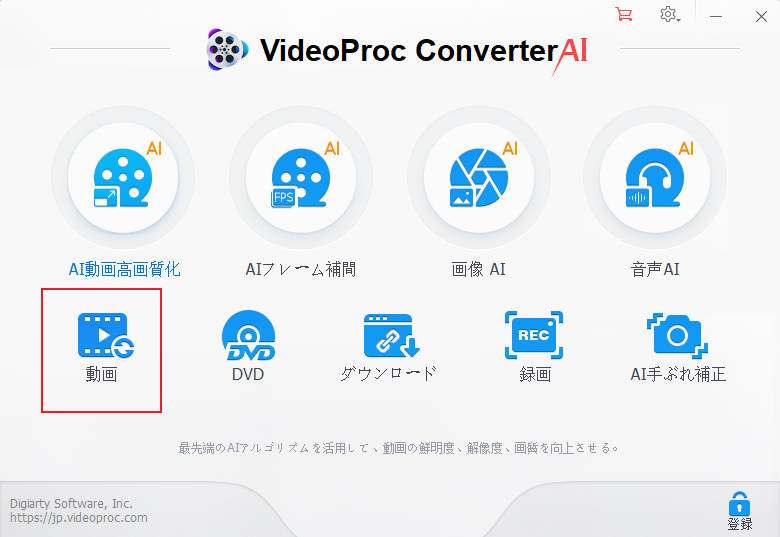
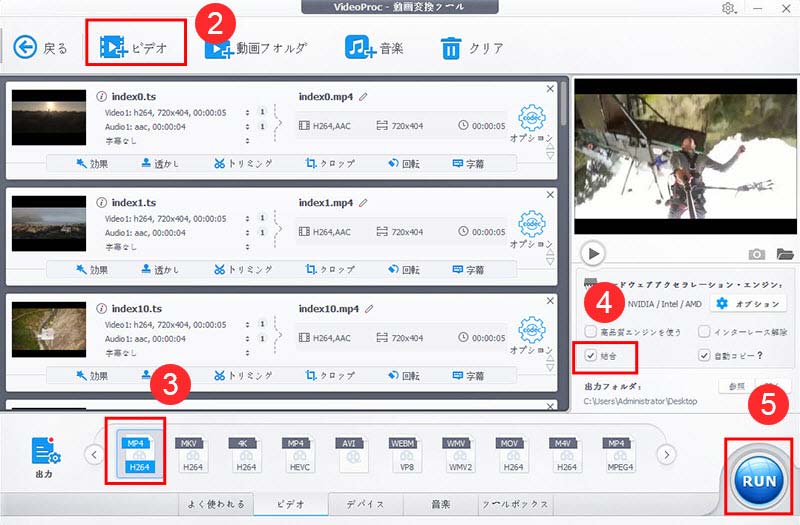
�Ō�
�����܂ŁAm3u8�ϊ��T�C�g4��m3u8�ϊ��\�t�g1�{���Љ�܂����B
m3u8�ϊ��T�C�g�̓C���X�g�[����Ԃ����������ڂɗ��p�ł��܂����Am3u8�ϊ��\�t�g�uVideoProc�v�̂ق����@�\���������ł��Bm3u8�ϊ��̂ق��Am3u8�̌����A�_�E�����[�h�Ȃǂ��ł��܂��B
������AWeb�T�C�g����_�E�����[�h����m3u8�t�@�C����PC��X�}�z��Ŏ�y�Ɋy���ވ��mp4�t�@�C���Ƃ��ďo�͂���ɂ́A��͂��uVideoProc�v���I�X�X���ł��B

���̋L�����������l�F����
�{�y�[�W�̓��e�Ɋւ��āA���ӌ����������܂�����A���C�y�����₢���킹���Ă��������ˁB
- ���[���A�h���X�����J����邱�Ƃ͂���܂���B * ���t���Ă��闓�͕K�{���ڂł��B


